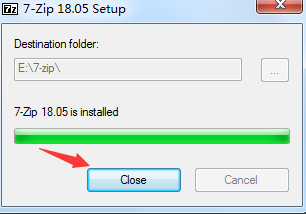415KB
18.5MB
2.18MB
7ZIP中文版是一款免费开源的压缩软件,对ZIP压缩格式的兼容性最好。与PKZip和WinZip相比,7-Zip对Zip和GZIP格式的压缩率比前两者高2-10%,是目前处理Zip压缩文件的最佳软件。如果用户经常接触zip格式,这个软件将是你最好的伙伴。

中文版7 7zip软件功能
1.它有非常高的压缩比,不会对文件造成任何损害。2.支持大量格式:
压缩/解压缩:7z、XZ、BZIP2、GZIP、TAR、ZIP和WIM
仅:arj、cab、CHM、cpio、cramfs、deb、dmg、fat、HFS、iso、lzh、lzma、MBR、MSI、NSIS、NTFS、rar、rpm、squashfs、UDF、vhd、WIM、xar、z
3.对于ZIP和GZIP格式,7-Zip可以提供比PKZip和WinZip高2-10%的压缩比。
4.为7z和ZIP提供更完善的AES-256加密算法
5,7z格式支持自发布压缩包的创建。
6.Windows资源管理器集成
7.有一个强大的文件管理器。
8.更强大的命令行版本
9.支持FAR管理器插件。
10.支持87种语言
1.适用于windows 10/8/7/vista/XP/2016/2012/2008/2003/2000/nt。
如何使用7zip中文版
准备工作:1.首先,我们对7-zip做一个简单的设置,以备将来使用。我们可以点击“开始”菜单,找到刚刚安装的7-zip文件夹。点击查看有两个选项:7-Zip文件管理器和7-Zip帮助。选择7-zip文件管理器打开,然后设置7-Zip软件,如下图所示:
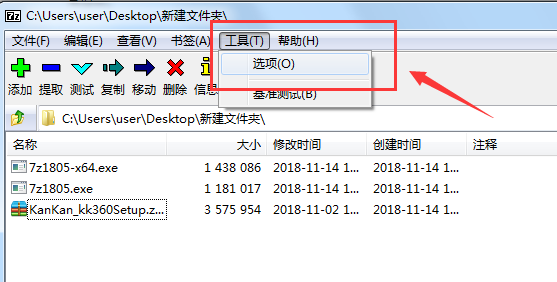
2.然后我们点击工具菜单打开“选项”。打开后,我们先设置软件的语言,点击“语言”选项,在语言中选择“简体中文”设置为中文,以防止以后7-zip解压后出现乱码。
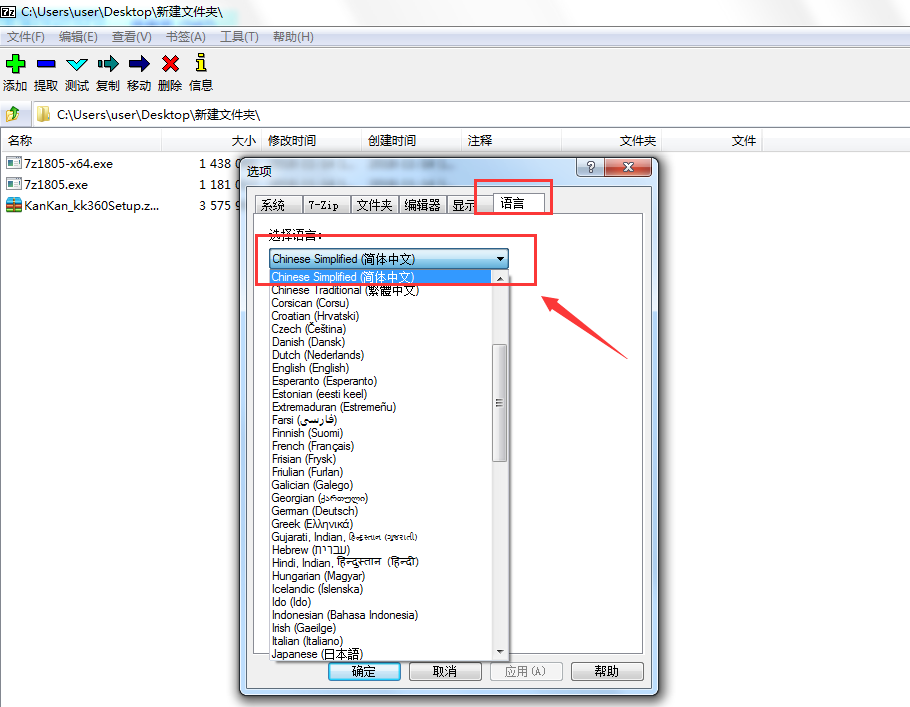
3.然后点击“7-Zip”选项,勾选“添加7-Zip到右键菜单”,这样我们就可以在右键菜单后使用7-Zip工具了。
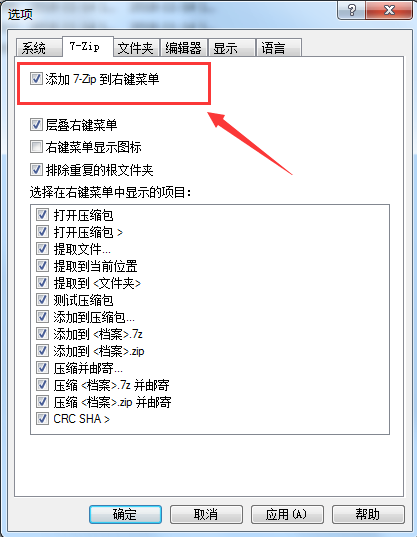
7-Zip如何压缩文件?
1、比如说我的桌面有一个名为imgs的文件夹要对它进行压缩,这里我们可以点击文件夹选择7-Zip——“添加到压缩包”。点击后我们就会进入添加到压缩包界面。1.比如我的桌面有一个名为imgs的文件夹来压缩它。在这里,我们可以点击文件夹,选择7-zip-“添加到压缩包”。点击后,我们将进入添加到压缩包界面。1.比如我的桌面有一个名为imgs的文件夹来压缩它。在这里,我们可以点击文件夹,选择7-zip-“添加到压缩包”。点击后,我们将进入添加到压缩包界面。1.比如我的桌面有一个名为imgs的文件夹来压缩它。在这里,我们可以点击文件夹,选择7-zip-“添加到压缩包”。点击后,我们将进入添加到压缩包界面。
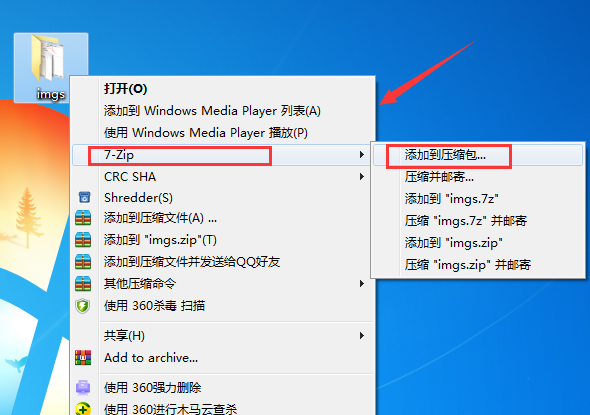
2.打开“添加到压缩包”面板(如下图所示)。在这里,我们可以为压缩包选择路径(压缩包存储目录),还可以设置压缩格式、压缩级别、压缩方式、字典大小、字长、固体数据大小、CPU线程数、更新模式、路径模式、加密与否等。我们也可以统计一下压缩需要的内存来帮助你解压。可以根据自己的需求选择相应的设置。
压缩格式:7z,tar,wim,zip。
压缩等级:仅存储、标准压缩、极限压缩、快速压缩、最大压缩和极限压缩。在压缩级别,有几种压缩选项。通常,标准压缩模式对于简单文件来说已经足够了。如果要压缩的文件很大,为了将文件压缩到较小的大小,通常选择“极限压缩”。
加密:强AES-256加密。解压时必须填写密码才能成功解压里面的文件,这对于一些重要的数据文件来说非常重要。
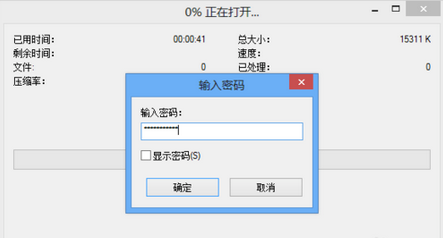
字典大小:16MB24MB64KB1MB...这里有很多选择。这里需要注意的是,内存越大越好。【7-ZIP 4.60标准压缩64M字典需要674M内存,32M字典需要370M内存】。
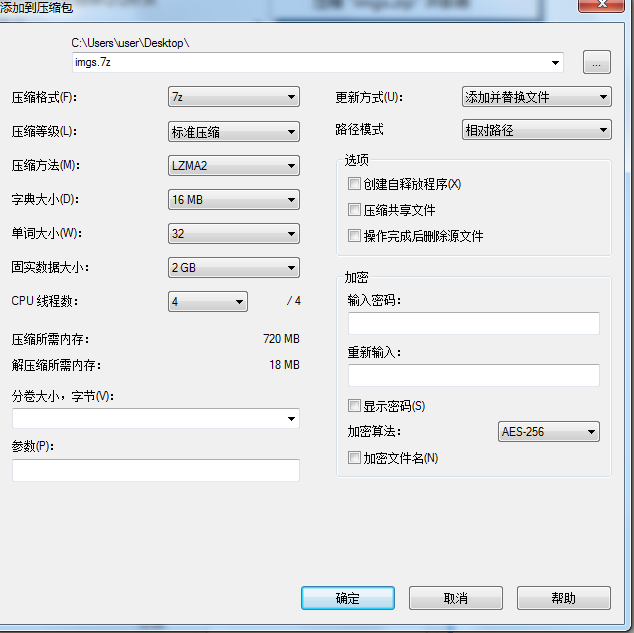
3.在“添加到压缩包”面板中设置后,我们可以点击“确定”。此时,我们可以看到压缩时间表。这里我们可以看到7-Zip会实时统计压缩文件的时间、大小、速度等信息。边肖,如果压缩文件很大,我建议你不要做任何其他事情。请耐心等待压缩。压缩后,将在当前目录下创建一个压缩包。如果您的电脑上安装了其他压缩软件,图标的显示可能会有所不同。没关系,正常使用就好。
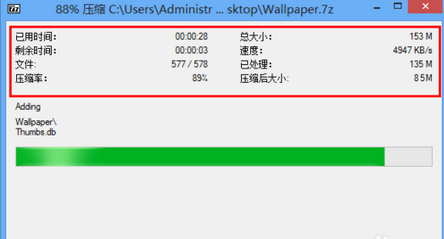
7-如何解压7-Zip软件?
解压软件很简单。我们只需要找到想要解压的包,右键选择“7-zip”-“解压到* * *”(此处显示的是压缩文件的名称),就可以将文件解压到与当前压缩包相同的目录下。
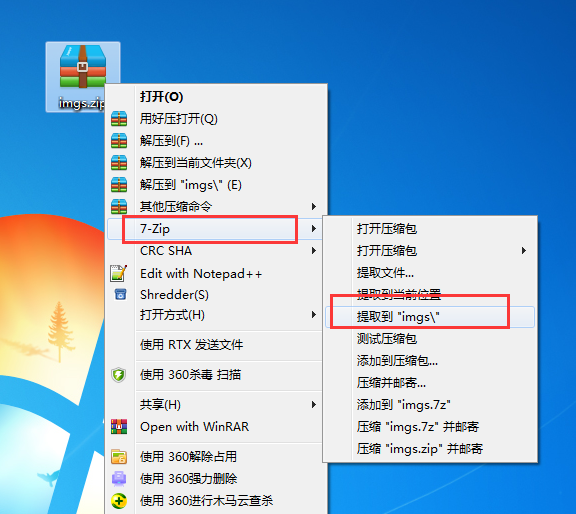
您也可以选择“提取文件...”自定义解压缩文件的位置。您可以单击路径后面的按钮(浏览按钮)来浏览和选择路径。
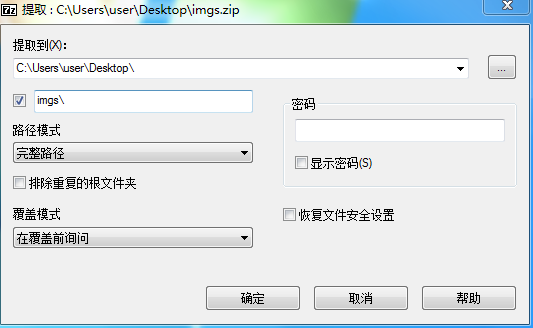
中文版7zip常见问题
如何用7-zip软件把一个大文件压缩到最小?1.首先在本站下载安装7-zip软件,然后右键点击要压缩的文件检查源文件的大小,如下图所示,简单记录即可。然后,我们右键单击想要压缩和保存的大文件,并选择7-zip- add to compressed package。然后一个“添加到压缩包”窗口将会打开。
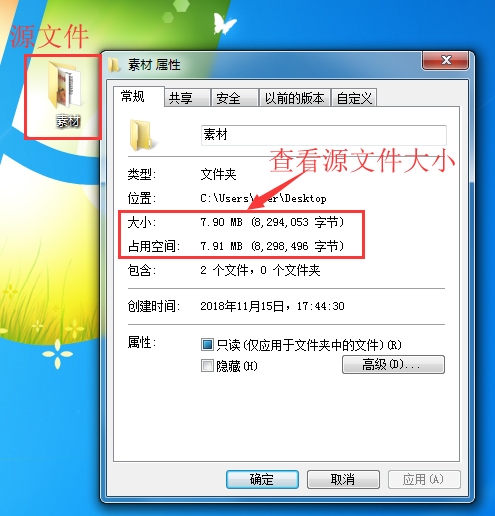

2.然后,我们在压缩窗口中设置压缩格式,并选择压缩级别的最大压缩。压缩格式是7z。一般来说,这种格式压缩比最高,能尽可能压缩文件。是加密还是修改压缩路径,可以根据自己的需要设置。在这里,边肖选择了默认选项,没有改变它。设置完成后,我们点击确定,软件会对文件进行压缩。我们可以耐心等待。
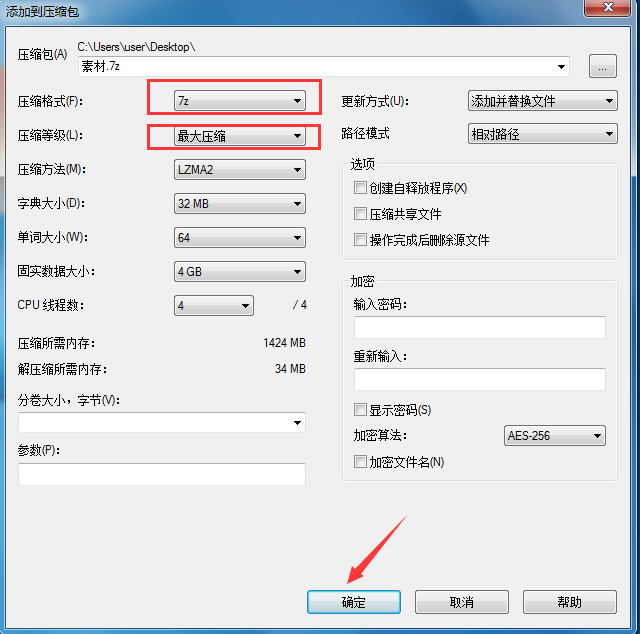
3.压缩完成后,我们找到压缩包,右键单击并单击Properties。在这里,我们看到文件大小比以前小得多。如果要再次收缩压缩包,很容易导致文件损坏。请慎重选择。

4.同样使用7-zip压缩,我们在。Zip格式。最后,压缩完成后,我们可以再次检查文件大小。可以清楚的看到,同样的文件压缩使用7z格式可以让文件更小。如果您需要将大文件压缩得尽可能小,请尝试这种方法。
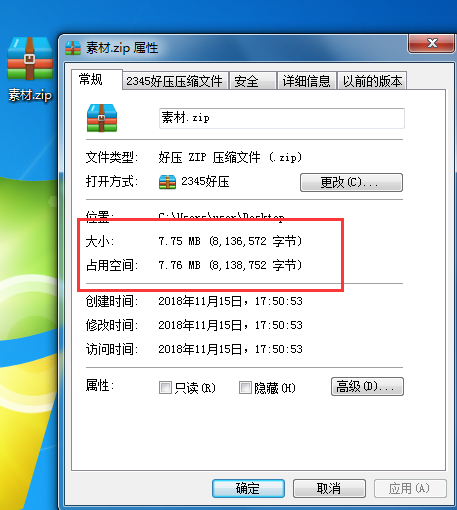
如何在Win7和Vista中制作7-Zip关联文件?
回答:在Win7和Vista中,让7-Zip关联文件,以管理员身份运行一次7-Zip文件管理器。方法简单。你所需要做的就是右击7-Zip文件管理器图标,选择“以管理员身份运行”。然后,您可以在设置中关联文件。
为什么有些zip压缩包7-zip打不开?
答:7-zip打不开部分zip压缩包的原因可能是压缩包的头不对。这样,ZIP包包含两个文件头。当你用7-Zip打开压缩包时,它会先读取两个文件头。如果其中任何一个包含错误的数据,7-Zip就无法打开。其他支持ZIP格式的程序可以打开压缩包,但会出现一些错误,因为那些程序通常只读取一些文件头,或者程序忽略了错误的数据。
中文版7 7zip安装方法
1.等待7-ZIP下载完成,下载后我们会得到一个7-zip18的软件包。等我们解压之后,就看两个。exe文件如图2所示:7z1805.exe是32位程序,7z1805-x64.exe是64位程序。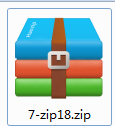
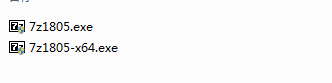
2.可以先查看自己的电脑是多少位系统,在桌面上点击“我的电脑”的右键属性,如下图所示。可以在系统类型一栏看到,然后根据规范选择安装7-zip。边肖电脑是32位操作系统。下面是安装方法。
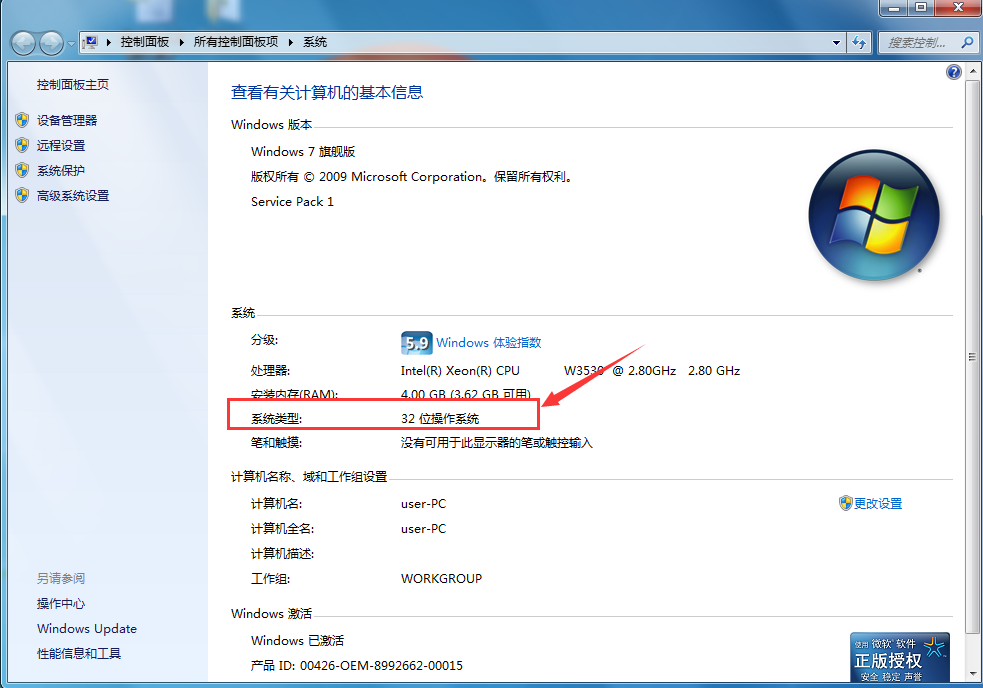
3.双击7z1805.exe运行,然后开始准备安装。“目的文件夹”是安装路径,我们可以看到程序默认安装在c盘。你可以点击“安装”,程序会自动安装。但边肖建议不要安装在c盘上,这样可能会占用系统盘资源,影响电脑的运行速度和软件的使用。单击路径右侧的按钮,浏览自定义安装目录。选择路径后,单击确定。
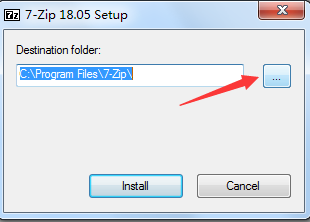
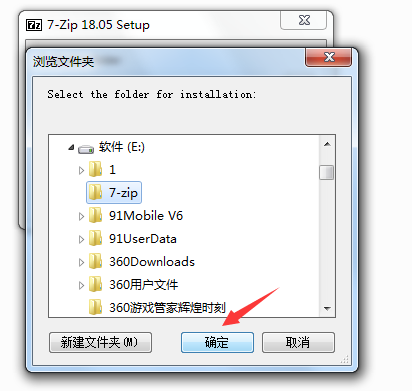
4.当我们返回到安装界面时,我们可以看到安装路径已经被修改为我们自己定义的路径。单击“安装”继续安装;单击“取消”取消安装。
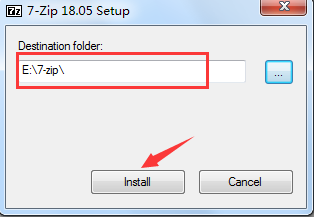
5.单击“安装”开始安装。软件安装速度很快。等待几秒钟完成。安装完成后,单击“关闭”关闭安装窗口。这时候我们已经完成了7-zip软件的安装,不是很简单吗?